您想更改 WordPress 中的类别基本前缀吗?
默认情况下,WordPress 会自动添加 /category/ 作为所有类别页面 URL 的前缀。但是,您可以轻松更改类别基本前缀或完全删除它。
在本文中,我们将向您展示如何更改 WordPress 中的类别基本前缀。
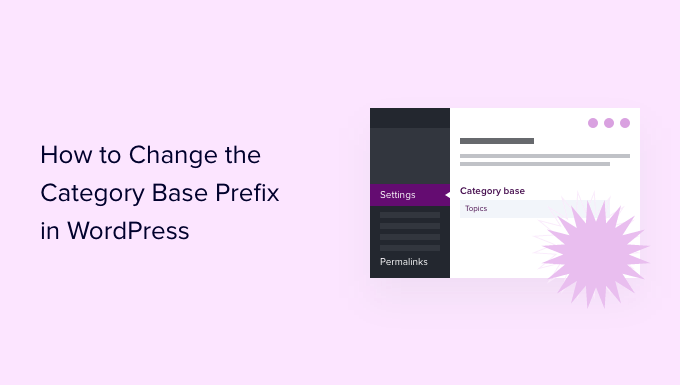
什么是类别基础前缀?你应该改变它吗?
WordPress 网站上的每个类别都有自己的页面和RSS 提要。您可以通过访问该类别存档页面来查看该类别下归档的所有帖子。
默认情况下,WordPress 将“category”添加为类别页面 URL 的基本前缀。这有助于区分页面和帖子与类别和标签档案。
例如,如果您有一个名为“新闻”的类别,那么它的 URL 将如下所示:
http://example.com/category/news/
同样,WordPress 也将标签前缀添加到标签档案的 URL 中。
http://example.com/tag/iphone/
这种SEO 友好的 URL 结构可以帮助用户和搜索引擎了解他们正在访问的页面类型。
大多数网站根本不需要更改基本前缀。但是,如果您要创建一个利基网站,并且希望为类别使用不同的单词或短语,那么您可以更改类别基本前缀来反映这一点。
更改 WordPress 中的类别基本前缀
在 WordPress 中更改类别基本前缀非常简单。
您需要从 WordPress 仪表板访问“设置”»“永久链接”页面,然后向下滚动到“可选”部分。
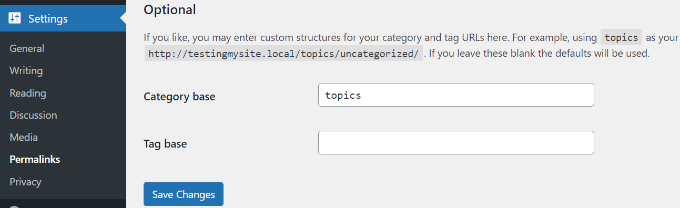
在“类别基础”字段中,您可以在类别基础选项旁边输入您想要使用的前缀。如果需要,您还可以更改标签基本前缀。
例如,您可以添加“主题”作为新前缀。在这种情况下,您的类别 URL 将如下所示:
http://example.com/topics/news/
不要忘记单击“保存更改”按钮来存储您的设置。
从 URL 中删除类别基本前缀
许多用户要求我们从 WordPress URL 中完全删除类别基本前缀。这会将您的类别 URL 更改为如下所示:
http://example.com/news/
这不是一个好主意,我们建议您不要删除类别基本前缀。
类别基础前缀有助于用户和搜索引擎区分帖子/页面和类别。删除前缀会使您的 URL 不明确,这对用户体验或WordPress SEO不利。
您还可能会遇到各种WordPress 插件的技术问题。例如,如果您有一个类别和一个具有相同名称的页面,或者当您使用 %postname% 作为单个帖子的 URL 结构时,那么您的网站将遇到无限重定向循环,导致页面永远无法加载。
但是,如果您仍然想这样做,那么您可以使用All in One SEO (AIOSEO)插件。

它是WordPress 最好的 SEO 插件,可以非常轻松地针对搜索引擎优化您的网站。另外,它还为您提供了一个选项,只需单击按钮即可去除类别基本前缀。
在本教程中,我们将使用AIOSEO Pro 许可证,因为它包含删除类别库的功能以及其他强大的选项,例如重定向管理器和链接助手。您还可以使用AIOSEO 的免费版本。
首先,您需要安装并激活 AIOSEO 插件。有关更多详细信息,请参阅我们的WordPress 插件安装指南。
激活后,您将看到 AIOSEO 设置向导。只需单击“让我们开始吧”按钮。您可以参阅我们关于如何为 WordPress 设置多合一 SEO 的指南以获取更多信息。

接下来,您可以从 WordPress 管理面板转到“多合一 SEO 搜索”»“外观”,然后单击“分类法”选项卡。
之后,转到“类别”部分并切换到“高级”选项卡。从这里,只需将“删除类别基本前缀”选项切换为“是”即可。
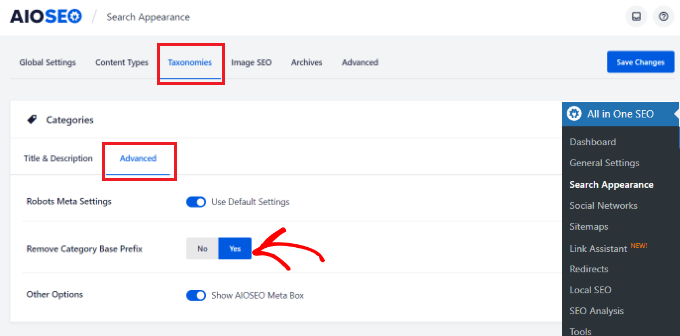
完成后,不要忘记单击“保存更改”按钮。
更改类别基本前缀后设置重定向
如果您要更改或删除新WordPress 网站上的类别基本前缀,则无需执行任何操作。但是,如果您在现有网站上执行此操作,则访问旧类别页面的用户将看到404 错误。
要解决此问题,您需要设置重定向,以确保搜索引擎和常规访问者都正确重定向到您网站上的正确类别页面。
在 WordPress 中设置重定向的最简单方法是使用All in One SEO (AIOSEO)插件。
首先,您可以从 WordPress 管理面板转到多合一 SEO » 重定向,然后单击“激活重定向”按钮。
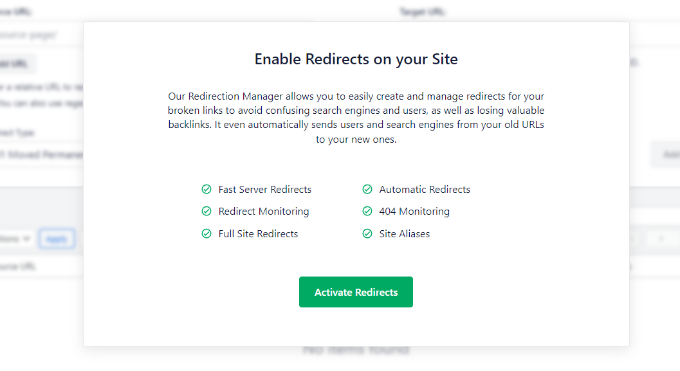
一旦激活,您可以转到“重定向”选项卡来设置重定向。
只需在“源 URL”字段下输入要重定向的 URL,并在“目标 URL”字段下输入链接的新位置即可。
至于重定向类型,您可以从下拉菜单中选择“301 永久移动”。这会将您的旧类别页面永久移动到新目的地。
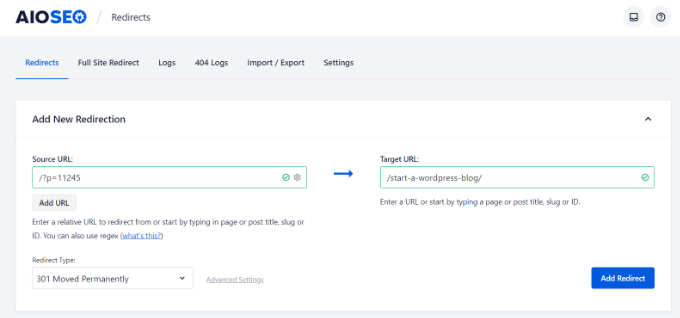
完成后,不要忘记单击“添加重定向”按钮。
有关更多详细信息,请参阅我们的在 WordPress 中创建 301 重定向的初学者指南。
现在,您的所有用户和搜索引擎都将使用新的类别前缀重定向到正确的 URL。
我们希望本文能帮助您了解如何更改 WordPress 中的类别基本前缀。您可能还想查看我们最想要的 WordPress 提示、技巧和技巧以及如何开设在线商店的列表。



